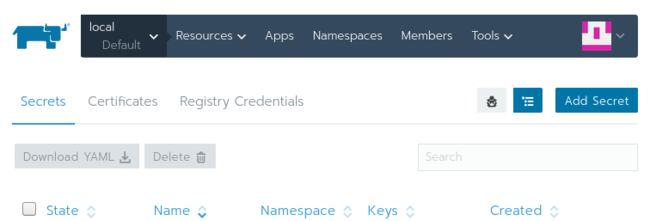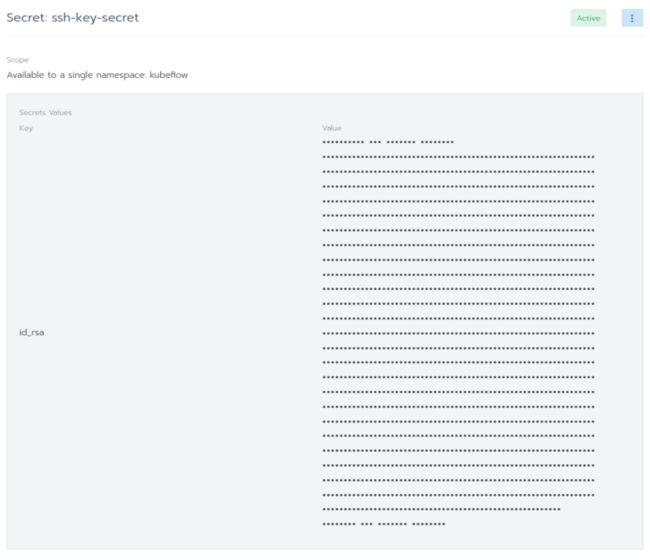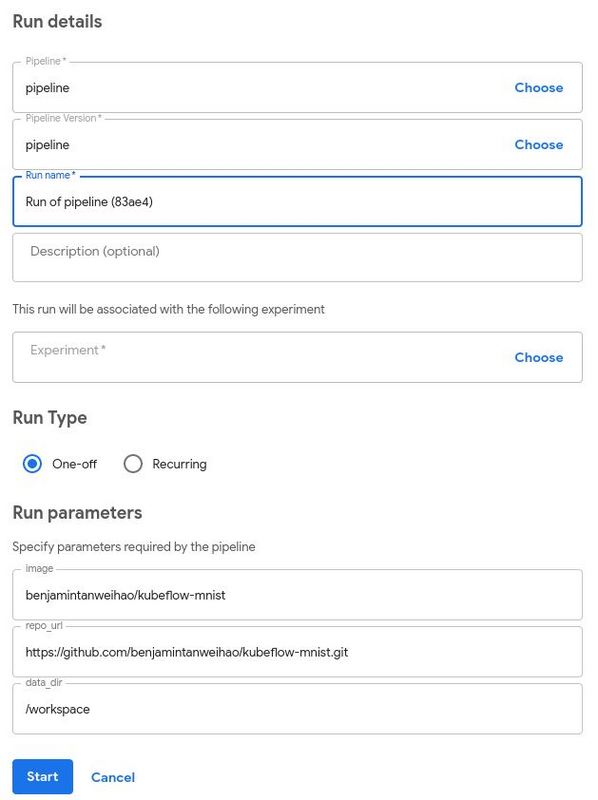在此前的文章中,我已经向你介绍了Kubeflow,这是一个为团队设置的机器学习平台,需要构建机器学习流水线。
在本文中,我们将了解如何采用现有的机器学习详细并将其变成Kubeflow的机器学习流水线,进而可以部署在Kubernetes上。在进行本次练习的时候,请考虑你该如何将现有的机器学习项目转换到Kubeflow上。
我将使用Fashion MNIST作为例子,因为在本次练习中模型的复杂性并不是我们需要解决的主要目标。对于这一简单的例子,我将流水线分为3个阶段:
- Git clone代码库
- 下载并重新处理训练和测试数据
- 训练评估
当然,你可以根据自己的用例将流水线以任意形式拆分,并且可以随意扩展流水线。
获取代码
你可以从Github上获取代码:
% git clone https://github.com/benjamintanweihao/kubeflow-mnist.git以下是我们用来创建流水线的完整清单。实际上,你的代码很可能跨多个库和文件。在我们的例子中,我们将代码分为两个脚本,preprocessing.py和train.py。
from tensorflow import keras
import argparse
import os
import pickle
def preprocess(data_dir: str):
fashion_mnist = keras.datasets.fashion_mnist
(train_images, train_labels), (test_images, test_labels) = fashion_mnist.load_data()
train_images = train_images / 255.0
test_images = test_images / 255.0
os.makedirs(data_dir, exist_ok=True)
with open(os.path.join(data_dir, 'train_images.pickle'), 'wb') as f:
pickle.dump(train_images, f)
with open(os.path.join(data_dir, 'train_labels.pickle'), 'wb') as f:
pickle.dump(train_labels, f)
with open(os.path.join(data_dir, 'test_images.pickle'), 'wb') as f:
pickle.dump(test_images, f)
with open(os.path.join(data_dir, 'test_labels.pickle'), 'wb') as f:
pickle.dump(test_labels, f)
if __name__ == '__main__':
parser = argparse.ArgumentParser(description='Kubeflow MNIST training script')
parser.add_argument('--data_dir', help='path to images and labels.')
args = parser.parse_args()
preprocess(data_dir=args.data_dir)处理脚本采用单个参数data_dir。它下载并预处理数据,并将pickled版本保存在data_dir中。在生产代码中,这可能是TFRecords的存储目录。
train.py
import calendar
import os
import time
import tensorflow as tf
import pickle
import argparse
from tensorflow import keras
from constants import PROJECT_ROOT
def train(data_dir: str):
# Training
model = keras.Sequential([
keras.layers.Flatten(input_shape=(28, 28)),
keras.layers.Dense(128, activation='relu'),
keras.layers.Dense(10)])
model.compile(optimizer='adam',
loss=tf.keras.losses.SparseCategoricalCrossentropy(from_logits=True),
metrics=['accuracy'])
with open(os.path.join(data_dir, 'train_images.pickle'), 'rb') as f:
train_images = pickle.load(f)
with open(os.path.join(data_dir, 'train_labels.pickle'), 'rb') as f:
train_labels = pickle.load(f)
model.fit(train_images, train_labels, epochs=10)
with open(os.path.join(data_dir, 'test_images.pickle'), 'rb') as f:
test_images = pickle.load(f)
with open(os.path.join(data_dir, 'test_labels.pickle'), 'rb') as f:
test_labels = pickle.load(f)
# Evaluation
test_loss, test_acc = model.evaluate(test_images, test_labels, verbose=2)
print(f'Test Loss: {test_loss}')
print(f'Test Acc: {test_acc}')
# Save model
ts = calendar.timegm(time.gmtime())
model_path = os.path.join(PROJECT_ROOT, f'mnist-{ts}.h5')
tf.saved_model.save(model, model_path)
with open(os.path.join(PROJECT_ROOT, 'output.txt'), 'w') as f:
f.write(model_path)
print(f'Model written to: {model_path}')
if __name__ == '__main__':
parser = argparse.ArgumentParser(description='Kubeflow FMNIST training script')
parser.add_argument('--data_dir', help='path to images and labels.')
args = parser.parse_args()
train(data_dir=args.data_dir)在train.py中,将建立模型,并使用data_dir指定训练和测试数据的位置。模型训练完毕并且开始执行评估后,将模型写入带有时间戳的路径。请注意,该路径也已写入output.txt。稍后将对此进行引用。
开发Kubeflow流水线
为了开始创建Kubeflow流水线,我们需要拉取一些依赖项。我准备了一个environment.yml,其中包括了kfp 0.5.0、tensorflow以及其他所需的依赖项。
你需要安装Conda,然后执行以下步骤:
% conda env create -f environment.yml
% source activate kubeflow-mnist
% python preprocessing.py --data_dir=/path/to/data
% python train.py --data_dir=/path/to/data现在我们来回顾一下我们流水线中的几个步骤:
- Git clone代码库
- 下载并预处理训练和测试数据
- 训练并进行评估
在我们开始写代码之前,需要从宏观上了解Kubeflow流水线。
流水线由连接组件构成。一个组件的输出成为另一个组件的输入,每个组件实际上都在容器中执行(在本例中为Docker)。将发生的情况是,我们会执行一个我们稍后将要指定的Docker镜像,它包含了我们运行preprocessing.py和train.py所需的一切。当然,这两个阶段会有它们的组件。
我们还需要额外的一个镜像以git clone项目。我们需要将项目bake到Docker镜像,但在实际项目中,这可能会导致Docker镜像的大小膨胀。
说到Docker镜像,我们应该先创建一个。
Step0:创建一个Docker镜像
如果你只是想进行测试,那么这个步骤不是必须的,因为我已经在Docker Hub上准备了一个镜像。这是Dockerfile的全貌:
FROM tensorflow/tensorflow:1.14.0-gpu-py3
LABEL MAINTAINER "Benjamin Tan "
SHELL ["/bin/bash", "-c"]
# Set the locale
RUN echo 'Acquire {http::Pipeline-Depth "0";};' >> /etc/apt/apt.conf
RUN DEBIAN_FRONTEND="noninteractive"
RUN apt-get update && apt-get -y install --no-install-recommends locales && locale-gen en_US.UTF-8
ENV LANG en_US.UTF-8
ENV LANGUAGE en_US:en
ENV LC_ALL en_US.UTF-8
RUN apt-get install -y --no-install-recommends \
wget \
git \
python3-pip \
openssh-client \
python3-setuptools \
google-perftools && \
rm -rf /var/lib/apt/lists/*
# install conda
WORKDIR /tmp
RUN wget --quiet https://repo.anaconda.com/miniconda/Miniconda3-4.7.12-Linux-x86_64.sh -O ~/miniconda.sh && \
/bin/bash ~/miniconda.sh -b -p /opt/conda && \
rm ~/miniconda.sh && \
ln -s /opt/conda/etc/profile.d/conda.sh /etc/profile.d/conda.sh && \
echo ". /opt/conda/etc/profile.d/conda.sh" >> ~/.bashrc
# build conda environments
COPY environment.yml /tmp/kubeflow-mnist/conda/
RUN /opt/conda/bin/conda update -n base -c defaults conda
RUN /opt/conda/bin/conda env create -f /tmp/kubeflow-mnist/conda/environment.yml
RUN /opt/conda/bin/conda clean -afy
# Cleanup
RUN rm -rf /workspace/{nvidia,docker}-examples && rm -rf /usr/local/nvidia-examples && \
rm /tmp/kubeflow-mnist/conda/environment.yml
# switch to the conda environment
RUN echo "conda activate kubeflow-mnist" >> ~/.bashrc
ENV PATH /opt/conda/envs/kubeflow-mnist/bin:$PATH
RUN /opt/conda/bin/activate kubeflow-mnist
# make /bin/sh symlink to bash instead of dash:
RUN echo "dash dash/sh boolean false" | debconf-set-selections && \
DEBIAN_FRONTEND=noninteractive dpkg-reconfigure dash
# Set the new Allocator
ENV LD_PRELOAD /usr/lib/x86_64-linux-gnu/libtcmalloc.so. 关于Dockerfile值得关注的重要一点是Conda环境是否设置完成并准备就绪。要构建镜像:
% docker build -t your-user-name/kubeflow-mnist . -f Dockerfile
% docker push your-user-name/kubeflow-mnist那么,现在让我们来创建第一个组件!
在pipeline.py中可以找到以下代码片段。
Step1:Git Clone
在这一步中,我们将从远程的Git代码库中执行一个git clone。特别是,我想要向你展示如何从私有仓库中进行git clone,因为这是大多数企业的项目所在的位置。当然,这也是一个很好的机会来演示Rancher中一个很棒的功能,它能简单地添加诸如SSH密钥之类的密钥。
使用Rancher添加密钥
访问Rancher界面。在左上角,选择local,然后选择二级菜单的Default:
然后,选择Resources下的Secrets
你应该看到一个密钥的列表,它们正在被你刚刚选择的集群所使用。点击Add Secret:
使用你在下图中所看到的值来填写该页面。如果kubeflow没有在命名空间栏下展示出来,你可以通过选择Add to a new namespace并且输入kubeflow简单地创建一个。
确保Scope仅是个命名空间。如果将Scope设置为所有命名空间,那么将使得在Default项目中的任意工作负载都能够使用你的ssh密钥。
在Secret Values中,key是id_rsa,值是id_rsa的内容。完成之后,点击Save。
如果一些进展顺利,你将会看到下图的内容。现在你已经成功地在kubeflow命名空间中添加了你的SSH密钥,并且无需使用kubectl!
既然我们已经添加了我们的SSH key,那么是时候回到代码。我们如何利用新添加的SSH密钥来访问私有git仓库?
def git_clone_darkrai_op(repo_url: str):
volume_op = dsl.VolumeOp(
name="create pipeline volume",
resource_name="pipeline-pvc",
modes=["ReadWriteOnce"],
size="3Gi"
)
image = 'alpine/git:latest'
commands = [
"mkdir ~/.ssh",
"cp /etc/ssh-key/id_rsa ~/.ssh/id_rsa",
"chmod 600 ~/.ssh/id_rsa",
"ssh-keyscan bitbucket.org >> ~/.ssh/known_hosts",
f"git clone {repo_url} {PROJECT_ROOT}",
f"cd {PROJECT_ROOT}"]
op = dsl.ContainerOp(
name='git clone',
image=image,
command=['sh'],
arguments=['-c', ' && '.join(commands)],
container_kwargs={'image_pull_policy': 'IfNotPresent'},
pvolumes={"/workspace": volume_op.volume}
)
# Mount Git Secrets
op.add_volume(V1Volume(name='ssh-key-volume',
secret=V1SecretVolumeSource(secret_name='ssh-key-secret')))
op.add_volume_mount(V1VolumeMount(mount_path='/etc/ssh-key', name='ssh-key-volume', read_only=True))
return op首先,创建一个Kubernetes volume,预定义大小为3Gi。其次,将image变量指定为我们将要使用的alpine/git Docker镜像。之后是在Docker容器中执行的命令列表。这些命令实质上是设置SSH密钥的,以便于流水线可以从私有仓库git clone,或者使用git://URL来代替 https://。
该函数的核心是下面一行,返回一个dsl.ContainerOp。
command和arguments指定了执行镜像之后需要执行的命令。
最后一个变量十分有趣,是pvolumes,它是Pipeline Volumes简称。它创建一个Kubernetes volume并允许流水线组件来共享单个存储。该volume被挂载在/workspace上。那么这个组件要做的就是把仓库git clone到/workspace中。
使用Secrets
再次查看命令和复制SSH密钥的位置。
流水线volume在哪里创建呢?当我们将所有组件都整合到一个流水线中时,就会看到创建好的volume。我们在/etc/ssh-key/上安装secrets:
op.add_volume_mount(V1VolumeMount(mount_path='/etc/ssh-key', name='ssh-key-volume', read_only=True))请记得我们将secret命名为ssh-key-secret:
op.add_volume(V1Volume(name='ssh-key-volume',
secret=V1SecretVolumeSource(secret_name='ssh-key-secret')))通过使用相同的volume名称ssh-key-volume,我们可以把一切绑定在一起。
Step2:预处理
def preprocess_op(image: str, pvolume: PipelineVolume, data_dir: str):
return dsl.ContainerOp(
name='preprocessing',
image=image,
command=[CONDA_PYTHON_CMD, f"{PROJECT_ROOT}/preprocessing.py"],
arguments=["--data_dir", data_dir],
container_kwargs={'image_pull_policy': 'IfNotPresent'},
pvolumes={"/workspace": pvolume}
)正如你所看到的, 预处理步骤看起来十分相似。
image指向我们在Step0中创建的Docker镜像。
这里的command使用指定的conda python简单地执行了preprocessing.py脚本。变量data_dir被用于执行preprocessing.py脚本。
在这一步骤中pvolume将在/workspace里有仓库,这意味着我们所有的脚本在这一阶段都是可用的。并且在这一步中预处理数据会存储在/workspace下的data_dir中。
Step3:训练和评估
def train_and_eval_op(image: str, pvolume: PipelineVolume, data_dir: str, ):
return dsl.ContainerOp(
name='training and evaluation',
image=image,
command=[CONDA_PYTHON_CMD, f"{PROJECT_ROOT}/train.py"],
arguments=["--data_dir", data_dir],
file_outputs={'output': f'{PROJECT_ROOT}/output.txt'},
container_kwargs={'image_pull_policy': 'IfNotPresent'},
pvolumes={"/workspace": pvolume}
)最后,是时候进行训练和评估这一步骤。这一步唯一的区别在于file_outputs变量。如果我们再次查看train.py,则有以下代码段:
with open(os.path.join(PROJECT_ROOT, 'output.txt'), 'w') as f:
f.write(model_path)
print(f'Model written to: {model_path}')我们正在将模型路径写入名为output.txt的文本文件中。通常,可以将其发送到下一个流水线组件,在这种情况下,该参数将包含模型的路径。
将一切放在一起
要指定流水线,你需要使用dsl.pipeline来注释流水线功能:
@dsl.pipeline(
name='Fashion MNIST Training Pipeline',
description='Fashion MNIST Training Pipeline to be executed on KubeFlow.'
)
def training_pipeline(image: str = 'benjamintanweihao/kubeflow-mnist',
repo_url: str = 'https://github.com/benjamintanweihao/kubeflow-mnist.git',
data_dir: str = '/workspace'):
git_clone = git_clone_darkrai_op(repo_url=repo_url)
preprocess_data = preprocess_op(image=image,
pvolume=git_clone.pvolume,
data_dir=data_dir)
_training_and_eval = train_and_eval_op(image=image,
pvolume=preprocess_data.pvolume,
data_dir=data_dir)
if __name__ == '__main__':
import kfp.compiler as compiler
compiler.Compiler().compile(training_pipeline, __file__ + '.tar.gz')还记得流水线组件的输出是另一个组件的输入吗?在这里,git clone、container_op的pvolume将传递到preprocess_cp。
最后一部分将pipeline.py转换为可执行脚本。最后一步是编译流水线:
% dsl-compile --py pipeline.py --output pipeline.tar.gz上传并执行流水线
现在要进行最有趣的部分啦!第一步,上传流水线。点击Upload a pipeline:
接下来,填写Pipeline Name和Pipeline Description,然后选择Choose file并且指向pipeline.tar.gz以上传流水线。
下一页将会展示完整的流水线。我们所看到的是一个流水线的有向无环图,在本例中这意味着依赖项会通往一个方向并且它不包含循环。点击蓝色按钮Create run 以开始训练。
大部分字段已经已经填写完毕。请注意,Run parameters与使用@ dsl.pipeline注释的training_pipeline函数中指定的参数相同:
最后,当你点击蓝色的Start按钮时,整个流水线就开始运转了!你点击每个组件并查看日志就能够知道发生了什么。当整个流水线执行完毕时,在所有组件的右方会有一个绿色的确认标志,如下所示:
结论
如果你从上一篇文章开始就一直在关注,那么你应该已经安装了Kubeflow,并且应该能体会到大规模管理机器学习项目的复杂性。
在这篇文章中,我们先介绍了为Kubeflow准备一个机器学习项目的过程,然后是构建一个Kubeflow流水线,最后是使用Kubeflow接口上传并执行流水线。这种方法的奇妙之处在于,你的机器学习项目可以是简单的,也可以是复杂的,只要你愿意,你就可以使用相同的技术。
因为Kubeflow使用Docker容器作为组件,你可以自由地加入任何你喜欢的工具。而且由于Kubeflow运行在Kubernetes上,你可以让Kubernetes处理机器学习工作负载的调度。
我们还了解了一个我喜欢的Rancher功能,它十分方便,可以轻松添加secrets。立刻,你就可以轻松地组织secrets(如SSH密钥),并选择将其分配到哪个命名空间,而无需为Base64编码而烦恼。就像Rancher的应用商店一样,这些便利性使Kubernetes的工作更加愉快,更不容易出错。
当然,Rancher提供的服务远不止这些,我鼓励你自己去做一些探索。我相信你会偶然发现一些让你大吃一惊的功能。Rancher作为一个开源的企业级Kubernetes管理平台,Run Kubernetes Everywhere一直是我们的愿景和宗旨。开源和无厂商锁定的特性,可以让用户轻松地在不同的基础设施部署和使用Rancher。此外,Rancher极简的操作体验也可以让用户在不同的场景中利用Rancher提升效率,帮助开发人员专注于创新,而无需在繁琐的小事中浪费精力。